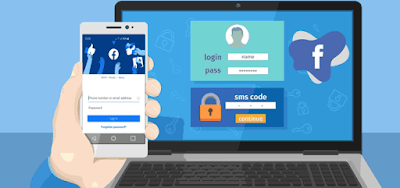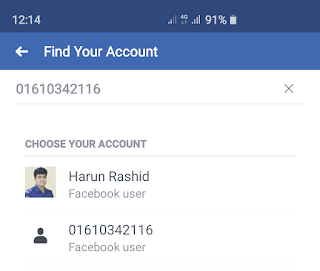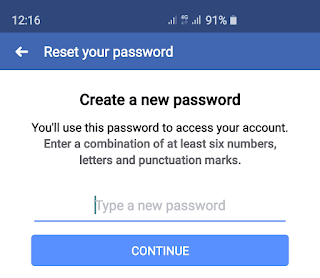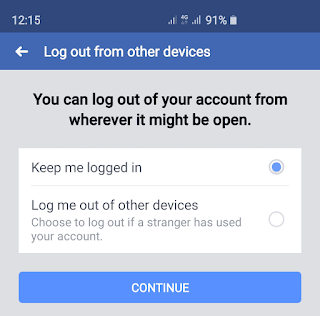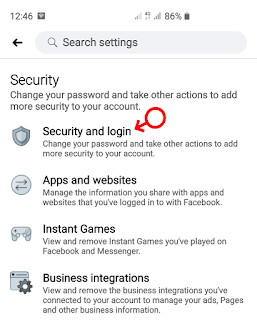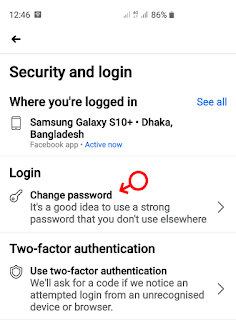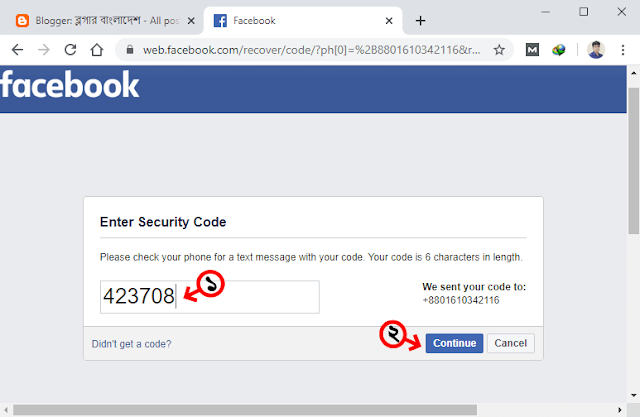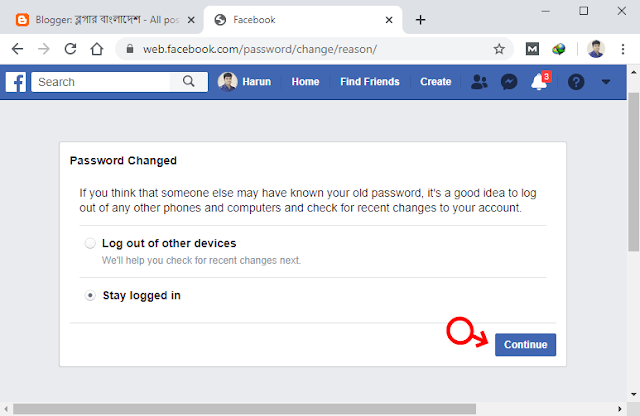ফেসবুকের পাসওয়ার্ড ভুলে গেলে কি করতে হয়?
আমাদের ফেসবুক একাউন্টে দীর্ঘদিন যাবৎ লগইন না করার কারনে ফেসবুকের পাসওয়ার্ড ভুলে যাই। প্রথমবার ফেসুবক একাউন্ট তৈরি করার পর আমাদের হাতের মুঠোয় থাকা স্মার্টফোনে যেই একবার পাসওয়ার্ড দিয়ে ফেসবুক একাউন্টে লগইন করি, তারপর হতে আইডি লগআউট হই না বা লগআউট হওয়ার প্রয়োজন মনেকরি না বিধায় ফেসবুকের পাসওয়ার্ড মনেরাখার চেষ্টা করি না। কারণ মোবাইল যেহেতু সবসময় আমাদের হাতে বা পকেটে থাকে সেই জন্য ফেসবুক আইডির নিরাপত্তা নিয়ে চিন্তা করতে হয় না।
ফেসবুক পাসওয়ার্ড নিয়ে তখনই সমস্যা হয় যখন কোন কারনে আমাদের স্মার্টফোনটি রিসেট করতে হয় বা ফেসবুক এ্যাপ ডিলিট করতে হয়। সেই ক্ষেত্রে পুনরায় ফেসবুক একাউন্টে লগইন করার জন্য পাসওয়ার্ড প্রয়োজন হয়। আর তখনই শুরু হয় পাসওয়ার্ড খোঁজাখুজির পালা।
অধিকাংশ ক্ষেত্রে দেখা যায় একজন ফেসবুক ব্যবহারকারী শেষ কত সালে ফেসবুক আইডি খোলেছিলেন সেটিই স্মরণ রাখতে পারে না, আর ফেসবুক পাসওয়ার্ড মনে থাকার প্রশ্নই আসে না। অন্যদিকে দীর্ঘদিন যাবৎ একটি ফেসবুক একাউন্ট ব্যবহার করার ফলে অনেকের সাথে বন্ধুত্ব গড়ে উঠে বিধায় সেই একাউন্টটি বাদ দেওয়া সম্ভব হবে না। এ ক্ষেত্রে পাসওয়ার্ড জানা না থাকলেও ছোট্ট কিছু ধাপ অনুসরণ করে খুব সহজে আপনার ফেসবুক একাউন্টের পাসওয়ার্ড রিসেট বা রিকভার করে পুনরায় ফেসবুক একাউন্টটি ব্যবহার করতে পারবেন।
ফেসবুক পাসওয়ার্ড ভুলে গেলে করণীয় কি?
ফেসবুকের পাসওয়ার্ড ভুলে গেলে এটি নিয়ে চিন্তার কিছু নেই। কারণ আপনার ফেসবুক আইডি কেউ ব্যবহার করতে পারবে না। এ ক্ষেত্রে ২/৪ মাস আইডিতে লগইন না করলেও আপনার ফেসবুক একাউন্ট সম্পূর্ণ নিরাপদ থাকবে। তবে আপনার আইডি নুতন হলে বা আইডির বয়স কম হলে সে ক্ষেত্রে দীর্ঘদিন ফেসবুক আইডি ব্যবহার না করলে আপনার একাউন্ট অটোমেটিক ব্লক হতে পারে। তখন পাসওয়ার্ড দিয়েও আপনার ফেসবুক একাউন্টটি পুনরায় চালু করতে পারবেন। এ ক্ষেত্রে অবশ্যই আপনি ১/২ মাসের মধ্যে পাসওয়ার্ড রিসেট করে অবশ্যই লগইন করে নিবেন। তাহলে আপনার ফেসবুক আইডি পুরোপুরি নিরাপদ থাকবে।
ফেসবুক পাসওয়ার্ড রিসেট করার জন্য কি কি লাগবে?
আপনার ফেসবুক একাউন্টের পাসওয়ার্ড ভুলে গেলে সেটি রিসেট করার জন্য কোন এক্সপার্ট এর কাছে যেতে হবে না। আজকের এই পোস্টটি অনুসরণ করে আপনার হাতে থাকা মোবাইল দিয়ে আপনি নিজেই মাত্র ২ মিনিটে ফেসবুক একাউন্টের পাসওয়ার্ড রিসেট বা রিকভার করে নিতে পারবেন। তাছাড়াও কম্পিউটার দিয়ে কিভাবে ফেসবুক একাউন্টের পাসওয়ার্ড রিকভার করতে হয় সেটিও আমারা দেখাব।
- আরো পড়ুন - এক দিনের জন্য Facebook বন্ধ হলে কি কি ঘটতে পারে?
- আরো পড়ুন - কিভাবে জিমেইল আইডি খুলতে হয়?
পাসওয়ার্ড রিসেট করার জন্য অবশ্যই আপনার ফেসবুক একাউন্টের মোবাইল নাম্বার বা ইমেইল এড্রেসটি জানা থাকতে হবে। অর্থাৎ আপনার ফেসবুক একাউন্টের সাথে যে মোবাইল নাম্বার বা ইমেইল এড্রেসটি রেজিস্টার বা সংযুক্ত আছে সেটি জানা থাকতে হবে।
কিভাবে ফেসবুকের পাসওয়ার্ড রিসেট করবেন?
আপনার ফেসবুক একাউন্টের পাসওয়ার্ড রিসেট করার জন্য প্রথমে আপনার মোবাইলে ডাটা অন করে ফেসবুক এ্যাপটি চালু করতে হবে। ফেসবুক এ্যাপটি চালু করার পর নিচের চিত্রটি অবশ্যই শো করবে।
এখানে Forgotten Password এ ক্লিক করা মাত্র নিচের অপশন দেখতে পাবেন।
উপরের খালি ঘরটিতে আপনার ফেসবুক আইডি খোলার সময় যে মোবাইল নাম্বার বা ইমেইল এড্রেস ব্যবহার করেছিলেন, এখানে সেই মোবাইল নাম্বার বা ইমেইল এড্রেসটি টাইপ করে দিতে হবে। মোবাইল নাম্বার বা ইমেইল এড্রেস যেকোন একটি বসিয়ে মোবাইলের কিবোর্ডের সার্চ বোতামে চাপলে আপনার ফেইসবুক আইডি শো হবে। এখানে অবশ্যই সঠিক মোবাইল নাম্বার বা ইমেইল এড্রেস দিয়ে সার্চ করতে হবে। মোবাইল নাম্বার ও পাসওয়ার্ড ভূল দিলে আপনার একাউন্ট খুঁজে পাবে না।
উপরের চিত্রে দেখুন মোবাইল নাম্বার দিয়ে সার্চ করার ফলে আমার ফেইসবুক আইডি শো করছে। তারপর এই ধাপে আপনার ফেইসবুক আইডিতে ক্লিক করতে হবে।
এখানে আপনাকে তেমন কিছু করতে হবে না। যেভাবে আছে সেভাবে রেখে নিচের নীল রংয়ের Continue বাটনে ক্লিক করুন। Continue অপশনে ক্লিক করা মাত্র আপনার প্রদত্ত মোবাইল নাম্বারে ফেসবুক হতে একটি কোড পাঠানো হবে।
এই ধাপে ফেসবুক হতে আপনার মোবাইলে আসা কোডটি বসিয়ে দিয়ে Continue তে ক্লিক করুন।
এখানে আপনাকে কিছুই করতে হবে। যেভাবে সিলেক্ট করা আছে সেভাবে রেখে শুধুমাত্র Continue তে ক্লিক করুন।
এখানে যে খালি ঘর দেখতে পাচ্ছেন সেটিতে আপনার ফেসবুক একাউন্টের জন্য নতুন পাসওয়ার্ড টাইপ করে দিতে হবে। আপনার পছন্দমত পাসওয়ার্ড টাইপ করে Continue অপশনে ক্লিক ক্লিক করলে আপনার ফেসবুক একাউন্টের পাসওয়ার্ড রিসেট হয়ে যাবে।
উপরের চিত্রের বলছে আপনার ফেসবুক একাউন্টের পাসওয়ার্ড রিসেট সফলভাবে সম্পন্ন হয়েছে। ভবিষ্যতে ফেসবুকে লগইন হওয়ার জন্য যাতে পাসওয়ার্ডটি ব্যবহার করতে পারেন সে জন্য পাসওয়ার্ডটি স্মারণ রাখার জন্য বলছে। That's all
ভিডিও টিউটরিয়াল দেখুন
ফেসবুক পাসওয়ার্ড পরিবর্তন করার নিয়মঃ
অনেক ক্ষেত্রে নিরাপত্তার প্রয়োজনে আপনার ফেসবুক একাউন্টের পাসওয়ার্ড পরিবর্তন করা প্রয়োজন হতে পারে। কিছু কিছু ক্ষেত্রে দেখা যায় ফিসিং এর কবলে পড়ে বা অন্যকোন কারনে কেউ আপনার পাসওয়ার্ড চুরে করে ফেসবুক ব্যবহার করছে। এ ধরনের পরিস্থিতিতে অবশ্যই ফেসবুক একাউন্টের পাসওয়ার্ড পরিবর্তন করে নিতে হয়। নিচের তিনটি সহজ স্টেপ অনুসরণ করে আপনার মোবাইল দিয়ে খুব সহজে ফেসবুক একাউন্টের পাসওয়ার্ড পরিবর্তন করে নিতে পারবেন।
ফেসবুক আইডির পাসওয়ার্ড পরিবর্তন করার জন্য আপনার মোবাইলের ফেসবুক এ্যাপটি অপেন করুন। তারপর উপরের ডান পশে থাকা Three Dot আইকনে ক্লিক করে Privacy & Settings > Settings এ ক্লিক করতে হবে। Privacy & Settings হতে Settings অপশনে ক্লিক করা মাত্র নিচের চিত্রটি দেখতে পাবেন।
আপনার ফেসবুক একাউন্টের পাসওয়ার্ড পরিবর্তন করার জন্য উপরের চিত্রের Security and Login এ ক্লিক করা মাত্র নিচের চিত্রেরন্যায় অপশন দেখতে পাবেন।
তারপর নিচের দিকে স্ক্রলডাউন করে আসলে উপরের চিত্রেরন্যায় Change Password নামে একটি অপশন দেখতে পাবেন। Change Password ক্লিক করার পর ফেসবুক আপনাকে পাসওয়ার্ড পরিবর্তনের অপশন দেবে।
এখানে আপনার বর্তমান পাসওয়ার্ড একবার ও নতুন পাসওয়ার্ড দুইবার টাইপ করে দিতে হবে। পাসওয়ার্ড অবশ্যই কমপক্ষে ৬ সংখ্যার হতে হবে। পাসওয়ার্ড টাইপ করার পর Save Changes এ ক্লিক করা মাত্র আপনার ফেসবুক একাউন্টের পাসওয়ার্ড পরিবর্তন হয়ে যাবে। That's all.
কম্পিউটার দিয়ে ফেসবুকের পাসওয়ার্ড রিসেটঃ
আপনার একটি কম্পিউটার বা ল্যাপটপ থাকলে আরো সহজ উপায়ে অল্প সময়ে আপনার ফেসবুক একাউন্টের ভুলে যাওয়া পাসওয়ার্ড রিসেট করতে পারবেন। পিসি থেকে ফেসবুক পাসওয়ার্ড রিসেট করার জন্য ব্রাউজার ওপেন করে ফেসবুক ব্রাউজ করুন।
ফেসবুক ডটকম অপেন করার পর আপনার মোবাইল নাম্বার ও অথবা ইমেইল এড্রেস ব্যবহার করে ফেসবুকে লগইন করার চেষ্টা করুন। যেহেতু আপনার পাসওয়ার্ড জানা নেই সেহেতু আপনি যেকোন একটি ভূল পাসওয়ার্ড দিয়ে লগইন এ ক্লিক করুন।
আপনার ফেসবুক একাউন্টে যে মোবাইল নাম্বার যুক্ত ছিল এখানে সেটি ব্যবহার করবেন। যদি ইমেইল যুক্ত করা থাকে তাহলে মোবাইলের স্থলে ইমেইল আইডি বসিয়ে দিবেন। তারপর পাসওয়ার্ড এর ঘরে যেকোন একটি ভূল পাসওয়ার্ড দিয়ে ডানপাশের Log In এ ক্লিক করুন। লগইন এ ক্লিক করা মাত্র নিচের অপশনটি দেখতে পাবেন।
আপনি মোবাইল নাম্বার অথবা ইমেইল যেটি ব্যবহার করুন না কেন এই ধাপে একই ধরনের অপশন শো করবে। তারপর নিচের অংশে থাকা Forgotten Password এ ক্লিক করুন।
এই ধাপে কোনকিছু না করে সরাসরি Continue অপশনে ক্লিক করুন। Continue অপশনে ক্লিক করা মাত্র ফেসবুক হতে আপনার মোবাইল নাম্বারে এসএমএস এর মাধ্যমে একটি কোড পাঠানো হবে। ইমেইল এড্রেস দিয়ে পাসওয়ার্ড রিসেট করার ক্ষেত্রে কোডটি আপনার কাঙ্খিত ইমেল এড্রেসে পাঠানো হবে।
এই অংশে আপনার মোবাইলে অথবা ইমেইলে প্রাপ্ত কোডটি বসিয়ে Continue অপশনটিতে ক্লিক করতে হবে। Continue এ ক্লিক করার পর নিচের চিত্রটি শো হবে।
এখানে আপনার ফেসবুক একাউন্টের জন্য নতুন আরেকটি পাসওয়ার্ড সেট করে নেওয়ার জন্য বলবে। আপনার পছন্দমত একটি পাসওয়ার্ড বসিয়ে Continue এ ক্লিক করুন।
এই অংশ আপনার পছন্দমত যেকোন একটি সিলেক্ট করতে পারেন। Stay Looged In এ ক্লিক করলে আপনার ফেসবুক একাউন্টে সরাসরি লগইন হবে। কিন্তু Log Out of Other Devices সিলেক্ট করে Continue এ ক্লিক করলে অন্য যত ডিভাইসে আপনার ফেইসবুক আইডি লগইন করা আছে সবগুলো ডিভাইস হতে লগআউট হয়ে যাবে। That's all.
ফেসবুক ডটকম অপেন করার পর আপনার মোবাইল নাম্বার ও অথবা ইমেইল এড্রেস ব্যবহার করে ফেসবুকে লগইন করার চেষ্টা করুন। যেহেতু আপনার পাসওয়ার্ড জানা নেই সেহেতু আপনি যেকোন একটি ভূল পাসওয়ার্ড দিয়ে লগইন এ ক্লিক করুন।
আপনার ফেসবুক একাউন্টে যে মোবাইল নাম্বার যুক্ত ছিল এখানে সেটি ব্যবহার করবেন। যদি ইমেইল যুক্ত করা থাকে তাহলে মোবাইলের স্থলে ইমেইল আইডি বসিয়ে দিবেন। তারপর পাসওয়ার্ড এর ঘরে যেকোন একটি ভূল পাসওয়ার্ড দিয়ে ডানপাশের Log In এ ক্লিক করুন। লগইন এ ক্লিক করা মাত্র নিচের অপশনটি দেখতে পাবেন।
আপনি মোবাইল নাম্বার অথবা ইমেইল যেটি ব্যবহার করুন না কেন এই ধাপে একই ধরনের অপশন শো করবে। তারপর নিচের অংশে থাকা Forgotten Password এ ক্লিক করুন।
এই ধাপে কোনকিছু না করে সরাসরি Continue অপশনে ক্লিক করুন। Continue অপশনে ক্লিক করা মাত্র ফেসবুক হতে আপনার মোবাইল নাম্বারে এসএমএস এর মাধ্যমে একটি কোড পাঠানো হবে। ইমেইল এড্রেস দিয়ে পাসওয়ার্ড রিসেট করার ক্ষেত্রে কোডটি আপনার কাঙ্খিত ইমেল এড্রেসে পাঠানো হবে।
এই অংশে আপনার মোবাইলে অথবা ইমেইলে প্রাপ্ত কোডটি বসিয়ে Continue অপশনটিতে ক্লিক করতে হবে। Continue এ ক্লিক করার পর নিচের চিত্রটি শো হবে।
এখানে আপনার ফেসবুক একাউন্টের জন্য নতুন আরেকটি পাসওয়ার্ড সেট করে নেওয়ার জন্য বলবে। আপনার পছন্দমত একটি পাসওয়ার্ড বসিয়ে Continue এ ক্লিক করুন।